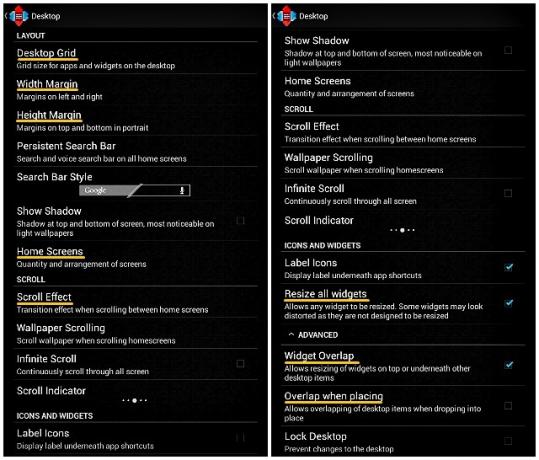Mainos
Kaunis ja hyvin suunniteltu aloitusnäyttö Android-tablet-laitteella tai älypuhelimella ei ole vain tyylikäs katsella, vaan se on myös toiminnallisesti tehokas. Siksi on hyvä idea viettää aikaa itsellesi luomiseen.
Viime viikolla päätin hankkia itselleni upea aloitusnäyttö korvatakseni oletusarvoisen, jonka olin pitänyt niin kauan. Tässä on yksityiskohtainen kuvaus koko prosessista. Jos seuraat sitä askel askeleelta, voit saada saman silmäänpistävän aloitusnäytön laitteellesi ja oppia kokeilemaan muita suunnittelureseptejä.
Vaihe 1: Etsi kotinäytön resepti
Lähtökohtana tarvitset mallin, jolla perustana aloitusnäyttösi. Tämä voi olla prosessin vaikein osa: online-sivujen ja upeiden mallisivujen kanssa on vaikea valita vain yksi.
On olemassa useita verkkosivustoja, kuten MyColorScreen ja deviantART josta löydät mukavan aloitusnäyttömallin. MyColorScreen näytti olevan suosituin heistä kaikista, joten päätin etsiä sieltä.
Tuntien etsinyt täydellistä suunnittelureseptia, lopulta valitsin yhden (ja salaa muutama lisää) aloittaakseni. Sen nimi on Retrotiles [ei enää saatavilla] ja löysin sen
Päivän näytöt verkkosivuston osa.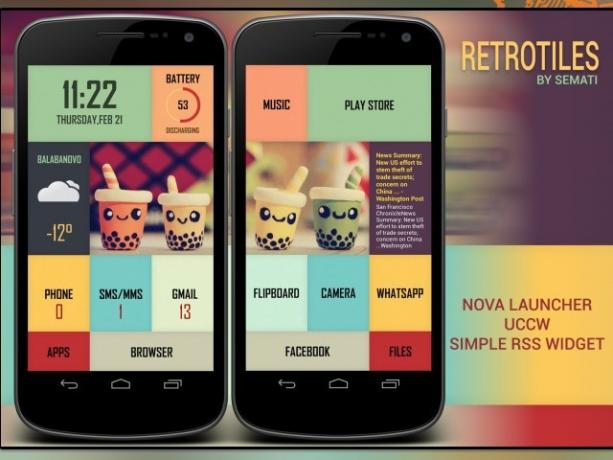
Minun piti ohittaa melkoinen joukko pidän malleja, koska ne vaativat maksettuja versioita tietyistä sovelluksista ja widgetistä. Olin melko varma, että minulla on houkutusta kokeilla erilaisia malleja muutaman päivän välein, joten toistaiseksi valitsin reseptin, joka perustui vain ilmaisiin sovelluksiin.
Vaihe 2: Kerää tarvittavat ainesosat
Suunnittelureseptit suoritetaan yhdellä tai useammalla sovelluksella ja widgetillä. MyColorScreen-verkkosivustolla vaadittavat aloitusnäytön ainesosat luetellaan yleensä suunnittelun ruutukuvien mukana. Joskus ne löytyvät sen sijaan kommenttiosasta. Taustakuvat ja muut sisustuselementit toimittaa suunnittelija. Jos niitä ei ole, voit pyytää suunnittelijaa jakamaan ne.
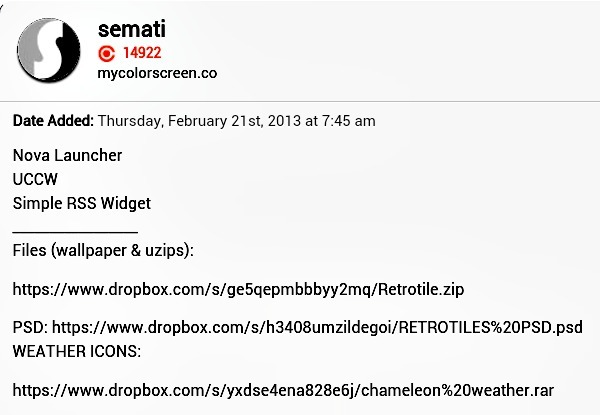
Koska olet luomassa tätä mallia kanssani, tarvitset suunnittelijan lataamia taustakuvia ja widgettejä Retrotile ja Chameleon sää arkistot. On parasta ladata nämä arkistot tietokoneellesi, purkaa niiden sisältö kansioihin ja työntää ne sitten kansioon laitteellesi datakaapelin tai tiedostonjakopalvelun avulla. Jos sinulla on Dropbox-tili, meidän Dropbox-opas Mikä on Dropbox? Epävirallinen Dropbox-käyttöopasMikä on Dropbox ja miten sitä käytetään? Dropbox-käyttöoppaamme selittää kaiken, mitä sinun on tiedettävä aloittamiseksi. Lue lisää kertoo sinulle, mitä sinun on tiedettävä tiedostojen käyttämisestä mistä tahansa laitteesta, mukaan lukien Android-pohjainen.
Voit myös ladata arkistot suoraan laitteeseesi ja purkaa ne painikkeella tiedostohallinta arkistoituella 3 vähän tunnettua Android-sovellusta tiedostojen ja kansioiden järjestämiseenEtsitkö edelleen hyvää tiedostohallintaa Android-laitteellesi? Ehkä on aika testata joitain vähemmän tunnettuja vaihtoehtoja. Lue lisää , mutta tämä voi olla hankalaa ja tarpeettoman aikaa vievää, jos et tiedä mistä aloittaa.
Sinun on myös asennettava Nova-käynnistysohjelma, Ultimate Custom Widget (UCCW)ja Yksinkertainen RSS-widget Google Play -kaupasta.
Vaihe 3: Aloita ruoanlaitto
Aloitetaan valmistelemalla ensin taustakuva. Jos tarkkailet yllä olevaa Retrotiles-mallin kuvakaappausta, näet, että on olemassa kaksi aloitusnäyttöä, joista ensimmäinen näyttää alkuperäisen taustakuvan vasemman puolen ja toinen näyttö oikealta puoli.
Löydät alkuperäisen taustakuvan, Retrotile taustakuva.jpg, lataamasi Retrotile-kansioon. Taustakuvan koko on 1440 × 1280, joten jokaisen jaetun taustakuvan on oltava 720 × 1280. Nämä mitat voivat vaihdella laitteen näytön tarkkuuden mukaan. Sinun on ensin asetettava ne oikean kokoisiin, jotta voidaan varmistaa, että taustakuvat sopivat täydellisesti laitteen näytölle.
Tee Web-haku laitteesi mallin teknisistä tiedoista ja huomioi siinä lueteltu tarkkuus. Muuta sitten alkuperäisen taustakuvan kokoa kuvanäytön avulla laitteen näytön korkeudelle. Toistaiseksi älä muuta leveyttä manuaalisesti. Anna sen skaalata suhteessa korkeuden muutokseen.
Tablettini näytön resoluutio osoittautui 600 × 1024, joten, käyttämällä PicMonkey, Muutin taustakuvan kokoa asettamalla korkeudeksi 1024. Tämä laski leveyden automaattisesti arvoon 1152 pitäen korkeuden ja leveyden suhteen vakiona.
Luodaksesi kahden näytön taustakuvia rajaan muokatun (1152 × 1024) taustakuvan kokoon 600 × 1024, erikseen siten, että yksi niistä muistutti mallin ensimmäistä näyttöä ja toinen muistutti mallia toinen näyttö. Alla olevassa jaetussa kuvakaappauksessa vasemmalla oleva kuva on ensimmäisen aloitusnäytön viimeinen taustakuva ja oikealla oleva kuva on toisen aloitusnäytön viimeinen taustakuva.
Jotta taustakuvan muokkausprosessi olisi helpompaa ja mukavampaa, on hyvä idea käyttää tietokonettasi tarvittavien muutosten tekemiseen.

Jos laitteen mitat ylittävät taustakuvan mitat, se saattaa näyttää venytetyltä / vääristyneeltä laitteen näytöltä.
Heitä muutama käynnistysohjelman tweaks
Käynnistysohjelmat Muunna Droid: 5 kantoraketti korvaaksesi puhelimesi mukana toimitetunAndroid-kantoraketit ovat loistava tapa mausteta aloitusnäyttösi uusilla grafiikoilla ja uusilla ominaisuuksilla. Aloittamattomille sinun pitäisi tietää, että puhelimellasi on jo oma osakekantaja, mutta varastossa ... Lue lisää muodostavat tärkeän ainesosan aloitusnäytön suunnitteluresepteihin. Käytämme Novaa.
Paina Novan sisällä pitkään aloitusnäyttöä, jolloin esiin tulee Lisää aloitusnäytölle valikko. Napauta tämän valikon jakoavainkuvaketta avataksesi Nova-asetukset -näyttö, jossa kirkkaanvärinen viesti kehottaa sinua asettamaan Novan oletusarvoiseksi kantoraketiksi. Napauta kyseistä viestiä ja valitse Nova-käynnistysohjelma hyvä muutos. vuonna Nova-asetukset> Telakka näyttö, varmista, että Ota Dock käyttöön on valittuna.
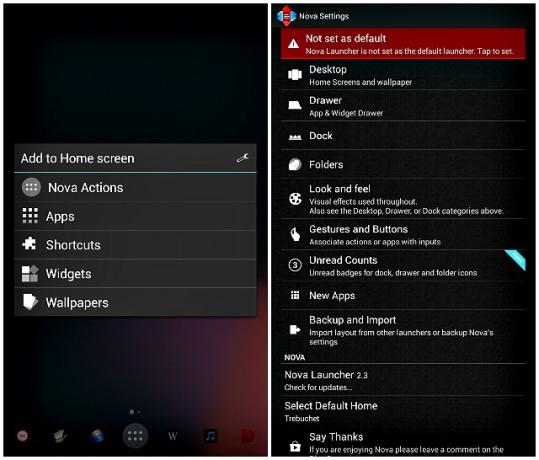
Siirry seuraavaksi Nova-asetukset että Työpöytä> Työpöydän ruudukko, ja tee seuraavat muutokset:
- Aseta ruudukon kokoksi 8 × 6
- Asenna kaksi aloitusnäyttöä liukuaksesi läpi
- Varmista, että leveysmarginaali, korkeusmarginaali ja vieritystehoste on asetettu arvoon Ei mitään
- Tarkista Muuta kaikkien widgetien kokoa ja Widget päällekkäin ruudut
- Poista valinta Päällekkäin asetettaessa valintaruutu
Lisää taustakuvia lisätäksesi väriä
Koska Nova Launcherin ominaisuus pystyä näyttämään yksilöllinen taustakuva jokaisella näytöllä ei toiminut minulle, asensin Monikuvainen Live-taustakuva saadakseni tämän vaikutuksen, ja olen kuvaillut prosessia tässä vastaavasti.
Navigoida johonkin Lisää aloitusnäyttöön> Taustakuvat. Liu'uta näyttö vasemmalle ja avaa MultiPicture Live -taustakuva uudelta näytöltä. Siirry nyt Asetukset> Yleiset asetukset> Rajaus / koon koko ja varmistaa, että Sovita koko näytölle vaihtoehto on valittu. Palaa sivulle asetukset ja käytä seuraavia kolmea vaihetta asettaaksesi taustakuva ensimmäiseen ruutuun.
- Lisää yksittäisiä asetuksia> Valitse näyttö> 1> Ok
- Näyttö 1 -asetukset> Kuvalähde> Yksi kuva. Läpi Suorita toiminta käyttämällä ponnahdusvalikossa, valitse tiedostohallinta ja avaa sijainti, johon olet tallentanut rajatut taustakuvat. Valitse se, jonka olemme pitäneet sivuun ensimmäiselle näytölle.
- Paina Takaisin-painiketta, kunnes näet valitun taustakuvan vaihtoehdoilla asetukset ja Aseta taustakuva pohjalla. Näpäytä Aseta taustakuva.
Jos haluat käyttää toista taustakuvaa, toista nämä kolme vaihetta korvaamalla 1 ja Näyttö 1 -asetukset kanssa 2 ja Näyttö 2 -asetukset ja älä unohda valita toinen taustakuva ensimmäisen sijaan.
Lisää widgettejä sekoitukseen
Kun olet asentanut kantoraketin, on aika määrittää se yksi tai useampi widget Luo kauniita widgettejä räätälöidäksesi Droidisi [Android 2.2+]Jos melkein jokainen älypuhelimen omistaja haluaa tehdä yhden asian, se mukauttaa heidän puhelintansa tehdäkseen siitä oikean. Tähän sisältyy teemoja, taustakuvia ja valintaa, mitä sovelluksia ja widgettejä näytetään ... Lue lisää näyttääksesi suosikkisovelluksesi ja oikotiet aloitusnäytössä. Aloitetaan asettamalla päivämäärä-aika-widget.
- Navigoida johonkin Lisää aloitusnäyttöön> Widgetit> UCCW. Kuten näet luettelossa, UCCW-widgetit ovat erikokoisia ruudukkoja. Voit muuttaa näiden widgetien kokoa liikkeellä ollessa.
- Valita UCCW (4 × 2), koska päivämäärä-aika-näyttö vaatii 4 × 2 -widgetin. Sitten sinut ohjataan UCCW-näyttöön, jossa luetellaan äskettäin käytetyt widgetit. Koska näytät päivämäärä-aika-widget -sovelluksen ensimmäistä kertaa, sinun on valittava se lähdekansiosta. Napauta sitä tehdäksesi UZIP oikeassa yläkulmassa ja siirry Retrotile-kansioon, jonka latasit tämän harjoittelun alussa. valita retrotile aika.uzip ja päivämäärä-aika-widget näkyy heti aloitusnäytössä.
- Jos haluat skaalata widget-kokoa ylös tai alas, jotta se sopisi paremmin, sinun tarvitsee vain painaa widgettiä pitkään paikallaan aloitusnäytössä, napauttaa Resize -vaihtoehto, joka tulee näkyviin, ja vedä koon muuttamiskahvoja tarpeen mukaan.
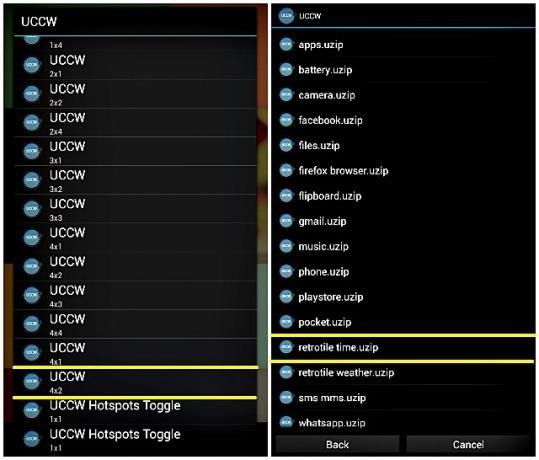
Tämä koko toimenpide koskee kaikkia UCCW-widgettejä, ja vaadittavat tiedostot (uzip-muodossa) on nimetty vastaavat widgetit, minkä vuoksi sinulla ei ole vaikeuksia määrittää jäljellä olevat widgetit selitetyllä tavalla edellä. Tee muistiinpanot alla olevista widget-kokoista, jotta voit valita oikeat widgetit valikko.
- Akku, musiikki, puhelin, SMS / MMS, Gmail, lehtiötaulu, kamera, WhatsApp - 2 × 2
- Play Kauppa - 4 × 2
- Sää - 2 × 4
- Sovellukset, tiedostot - 2 × 1
- Selain, Facebook - 4 × 1
Asenna Simple RSS -widget toiselle näytölle siirtymällä kohtaan Widgetit> Yksinkertainen RSS-widget. Kun widget ilmestyy näytölle, napauta wrenchin oikeassa alakulmassa olevaa jakoavainkuvaketta, jotta voit hallita syötteitä, widgetin ulkoasua ja asetuksia. Jotta syötteiden tausta näyttää läpinäkyvältä, siirry kohtaan Ulkonäköasetukset> Tausta, ja aseta alfa arvo nollaan.

Lukemattomien määrien näyttäminen sovelluksille, kuten Gmail, on mahdollista vain Nova Launcherin premium-versiossa. Koska käytämme nyt ilmaista versiota, voit nähdä joukon viivoja, joissa lukemattomien lukumäärän on tarkoitus olla.
Jos joudut vaikeuksiin widgettejä määritettäessä, Erezin artikkeli aiheesta UCCW-widget-asetukset Luo unelmiesi aloitusnäyttö super mukautettavalla UCCW-widgetillä [Android]Yksi Androidin suurimmista vahvuuksista on sen mukauttavuus. Jopa juurtumatta laitettasi tai asentamatta mukautettua ROM-levyä, voit tehdä uskomattomia asioita muotoillaksesi puhelimesi olevan vain tapa ... Lue lisää voi auttaa sinut takaisin oikealle tielle.
Vaihe 4: Mausta ja tarjoile
Ei ole sääntöä, jonka mukaan sinun on noudatettava reseptiä T. Voit säätää näytön tyydytykseesi lisäämällä lisää widgettejä ja sovelluksia yhdellä kahdesta tapaa:
- Vedä suosikkisovelluksesi sovelluslaatikosta aloitusnäyttöön tai valitse muut kuin UCCW-asetukset Lisää aloitusnäyttöön> Widgetit valikko. Päätin lisätä hakupalkin toiseen ruutuun.
- Lisää uudet UCCW-widgetit korvaaksesi niitä, joita et tarvitse. Esimerkiksi, koska en tarvinnut Puhelin- ja SMS / MMS-widgettejä, korvasin ne kahdella suosikkisovelluksellani, Tasku ja Kirjailija. Voit myös luoda uusia widgettejä mieleiseesi käyttämällä seuraavaa menetelmää.
Uuden widgetin luominen
- Navigoida johonkin Sovelluslaatikko> UCCW ja kosketa Avata sovellusnäytön yläpalkissa.
- valita Avaa uzip ponnahdusvalikosta. Jos sinulta kysytään tässä vaiheessa ihon korvausvaihtoehtoa, napsauta Joo edetä.
- Avaa Retrotile-kansio, jos se ei avaudu automaattisesti, ja valitse sovellus kansiosta. Älä ole huolissasi minkään kirjoittamisesta, koska olet vain luomasi kopion. Valitsemme olemassa olevan tiedoston, jotta uusi widget voi periä oletustiedoston ulkoasun mallista. valitsin phone.uzip kansiosta.
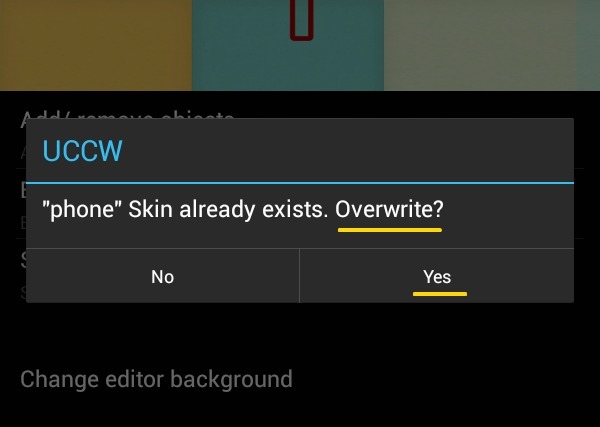
- Uzip-tiedoston valitseminen palauttaa sinut takaisin UCCW: n päänäyttöön, kun valitun widgetin asetukset näkyvät.
- Navigoida johonkin Muokkaa objekteja> Staattinen teksti, vieritä alas näytön alareunaan ja muokkaa Teksti -kenttä, kun haluat kirjoittaa näytettävän sovelluksen nimen. Koska halusin luoda Pocket-widgetin, korvasin sen Puhelin kanssa Tasku.
- Palaa edelliseen näyttöön ja mene kohtaan Hotspotit> Hotspot 1>Sovellus. Valitse sovellus, jolle haluat luoda uuden widgetin. Valitsin Pocket-sovelluksen.
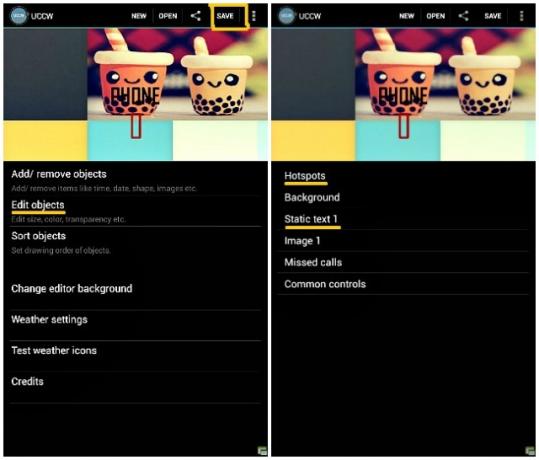
- Jos uudessa sovelluksessa on tarpeettomia parametreja, voit piilottaa ne. Pocket-sovellus ei tarvinnut Vastaamattomat puhelut mukana tullut parametri phone.uzip, joten napsautin Lisää / poista esineitä UCCW-päänäytössä ja poistamalla vastaavan valintaruudun näkymästä parametriluettelosta.
- Napauta nyt Tallentaa valitse yläpalkista Tee uzip (jakamista varten), ja tallenna widget sopivalla nimellä. Tallenin sen nimellä tasku, tietysti. Tämä muokattu tiedosto viedään automaattisesti Etusivu> uccwOutput muodossa tiedostojen name.uzip. Siirrä se Retrotile-kansioon ja asenna tämä uusi widget kuten muutkin.
Käyttelin samaa tapaa luoda widget Writer-sovellukselle ja muuttaa sijainnin Balanabovosta Mumbaiksi sää-widgetissä. Käytin sitä myös selaimen widgetin linkittämiseen Firefox-sovelluksesta ja yhdistää sen Mercury Browser -selaimeen, selaimeen, jota käytän tablettiini.
Mallin mukana toimitetut widgetit, kuten Play Kauppa- ja WhatsApp-widgetit, määritetään automaattisesti vastaaville sovelluksille vain jos laitteeseesi on asennettu kyseisiä sovelluksia.
Jos käytät Photoshopia mukavasti, voit tehdä enemmän suunnittelun parannuksia lataamalla ja muokkaamalla Retrotiles Photoshop-tiedosto.
Koska Pocket- ja Writer-widgetit näyttivät hieman omituisilta, liikkui widgetien ympäri molemmilta näytöiltä, kunnes olin tyytyväinen järjestelyyn.
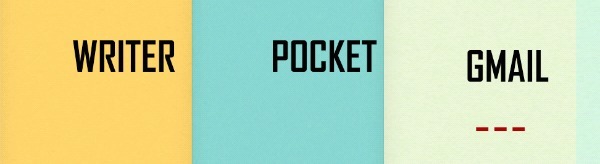
Kääntäessään päätäni tällä tavalla ja nähdäkseni lopputuloksen, ilmoitin valmiin kappaleen olevan valmis palvelemaan. Tässä on kuva kotinäytöstäni sellaisena kuin se oli ennen tätä muutosta.
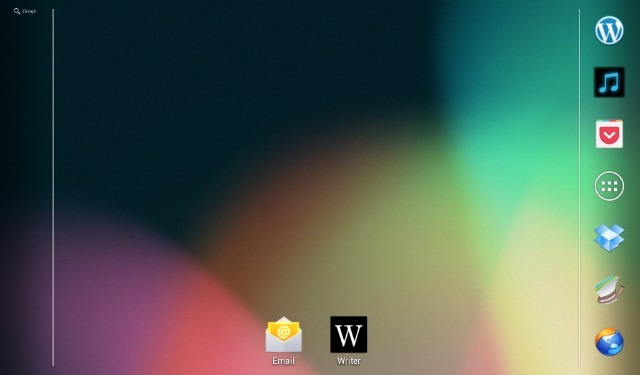
Ja ta-da! Tässä on nyt kaunis kotinäytöni. Eikö muutos ole hämmästyttävä?
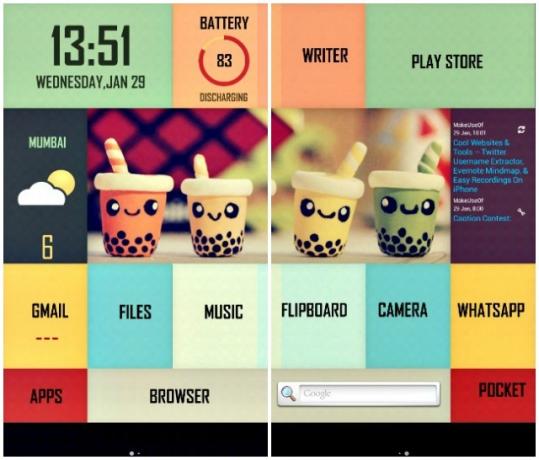
Oletko valmis turhauttamaan oman kotinäytön?
Jos käytät MyColorScreenin suunnittelureseptejä, voit aina asentaa Themer-sovelluksen, joka on avoimessa beetaversiossa tammikuusta 2014 alkaen, vaihtaaksesi kotinäytön teemoja yhdellä napsautuksella. Mutta kuten olen huomannut, kaiken asettaminen itse on hauskempaa ja tyydyttävämpää kuin sen tekeminen sinulle. Lisäksi, jos opit kuinka nämä aloitusnäytön asetukset toimivat, et ole rajoittunut MyColorScreen-malleihin.
Tyylikäs aloitusnäyttö on onnellinen paikka levätä silmäsi tehtävien välillä. Se tekee myös käteväksi käyttää tavallisia sovelluksiasi vähällä vaivalla. Kun olet selvittänyt, kuinka kantoraketit, widgetit ja niiden asetukset toimivat, vietat todennäköisesti liikaa aikaa kokeillaksesi eri aloitusnäyttöä joka viikko. Älä sano, etten varoittanut sinua.
mitä teidän idea upeasta aloitusnäytöstä? Kerro meille kommenteissa.
Kuvapisteet: Esitelty kuva on johdannainen Golfland alkaa mennessä twid (käytetty alla CC)
Akshata koulutti manuaalisen testauksen, animaation ja UX-suunnittelun ennen keskittymistä tekniikkaan ja kirjoittamiseen. Tämä yhdisti kaksi hänen suosikkitoimintansa - järjestelmien ymmärtämisen ja yksinkertaistavan žargonin. MakeUseOf-palvelussa Akshata kirjoittaa parhaiden Apple-laitteidesi hyödyntämisestä.